Содержание
Недавно Apple выпустила свое новейшее приложение Apple Sports. В соответствии со своим названием, приложение предлагает текущие результаты, статистику и другую информацию о ваших любимых спортивных командах, лигах и турнирах. Благодаря минималистичному дизайну и базовым функциям приложение, как и большинство других приложений Apple, не содержит рекламы. Вот как можно изучить функции приложения и управлять своими командами и лигами, чтобы получать доступ к результатам и другой информации.
Функции, доступные в Apple Sports
Apple Sports спроектирован так, чтобы быть минималистичным, но при этом предоставлять результаты матчей. Главный экран приложения разделен на три части: «Вчера», «Сегодня» и «Предстоящие». В этих разделах перечислены матчи команд или лиг, которые вы отметили как фавориты. Затем вы можете нажать на матч, за которым хотите следить, и получить следующую информацию о нем.
- Результаты в реальном времени.
- Коэффициенты ставок
- Статистика команды
- Время матча (прокрутите вниз статистику матча)
- Место проведения матча (прокрутите страницу статистики матча вниз)
- Оценка по блоку
- Пошаговое воспроизведение
- Рейтинг
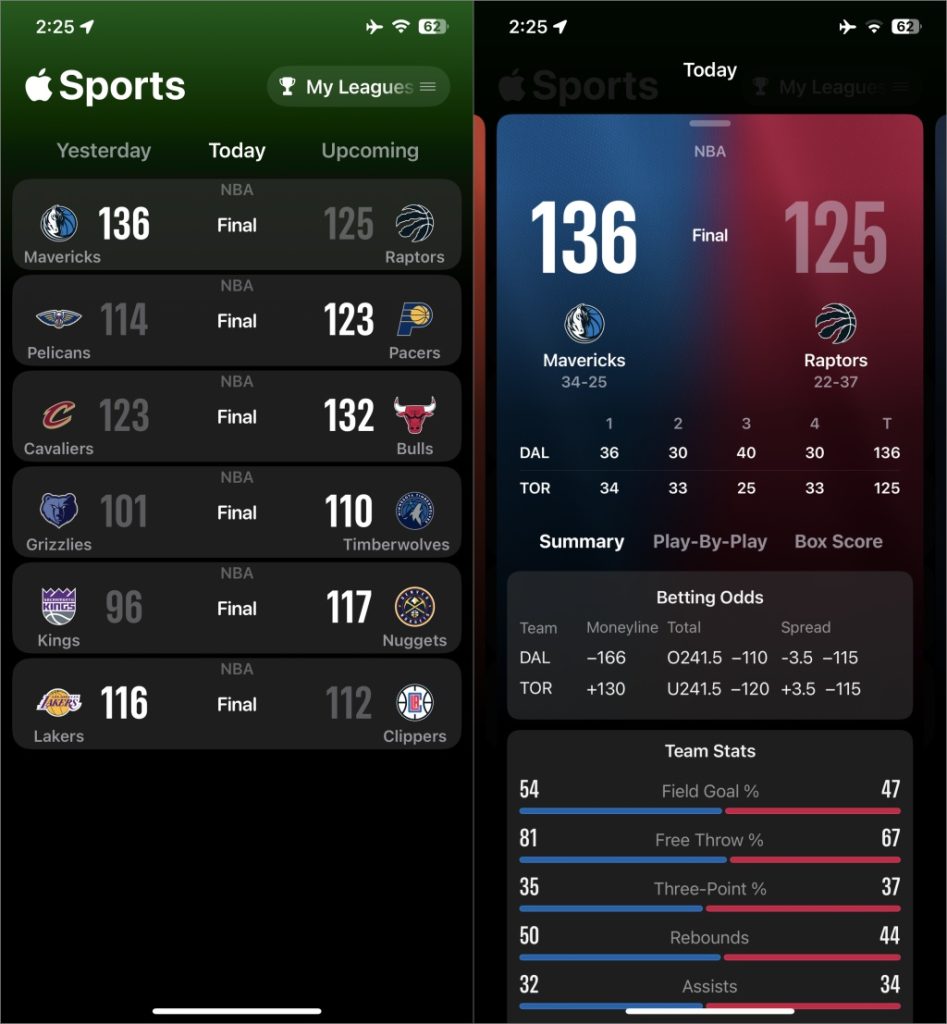
Вы также можете нажать на любую лигу, не отмечая ее как избранную, чтобы просмотреть подробную информацию о ее матчах.
Совет для профессионалов. В настоящее время в приложении Apple Sports нет виджета или функции уведомлений в режиме реального времени, позволяющей проверять результаты в режиме реального времени, не открывая приложение. Однако вы по-прежнему можете прикреплять прямые трансляции спортивных результатов перейти на экран iPhone.
Как управлять своими лигами
В приложении «Спорт» отображаются только матчи лиг, которые вы выбрали или добавили в избранное. Итак, давайте сначала узнаем, как управлять своими лигами в приложении.
1. Если вы используете приложение впервые, нажмите Начать или нажмите три горизонтальные линии в верхний правый угол каждый раз, чтобы управлять своими лигами. Если вы уже добавили лиги и хотите добавить еще, вы увидите кнопку Управление в правом верхнем углу рядом с фотографией вашего профиля. Нажмите на него, чтобы добавить больше лиг.
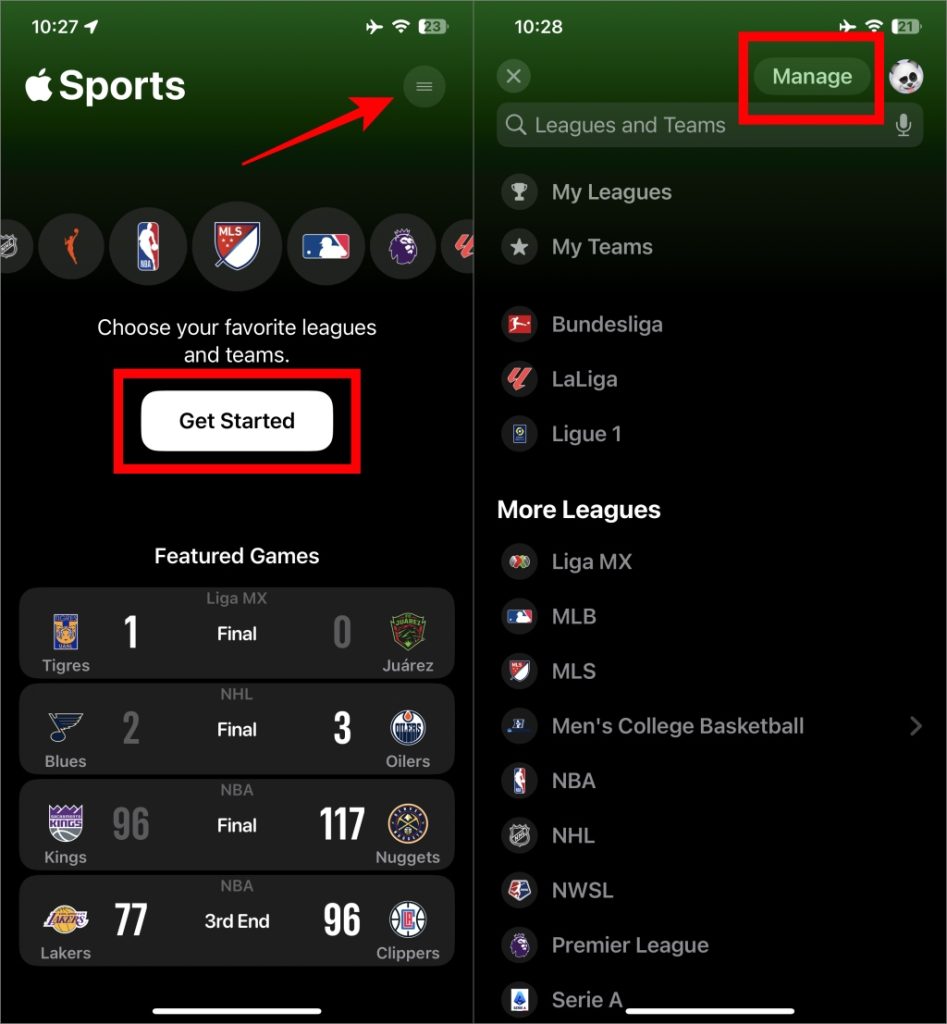
2. Если вы нажмете кнопку Управление, вы увидите в приложении список доступных лиг, которые вы сможете просмотреть. Нажмите на значок звездочки перед названием лиг, чтобы отметить их как избранные. После этого нажмите Готово.
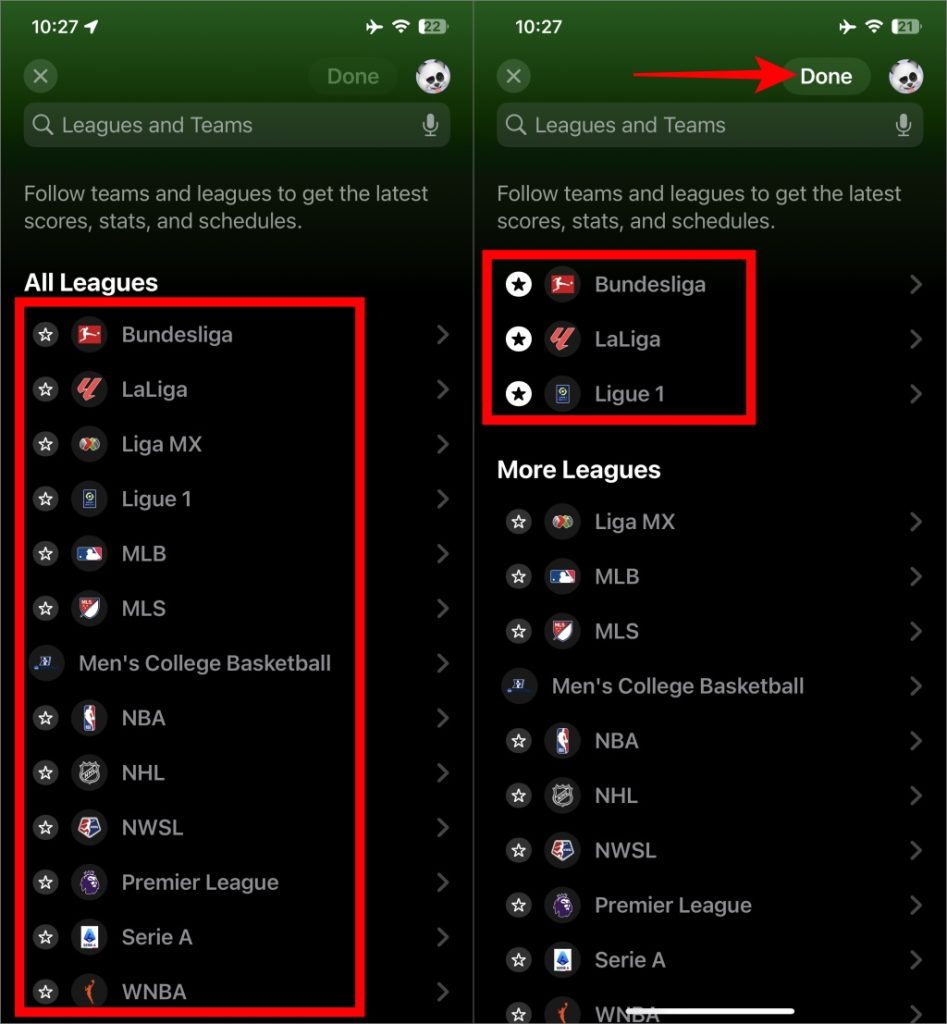
Как управлять своей командой
Если вы предпочитаете не следить за всей лигой и хотите быть в курсе матчей своей любимой команды, вы можете легко это сделать. Эта функция будет отображать на главном экране только матчи вашей команды, сохраняя порядок и порядок, не отвлекая внимание на матчи других команд.
1. Чтобы просмотреть лиги, из которых вы хотите выбрать свою команду, нажмите либо Мои лиги, либо три горизонтальные линии. После этого нажмите кнопку Управление вверху.
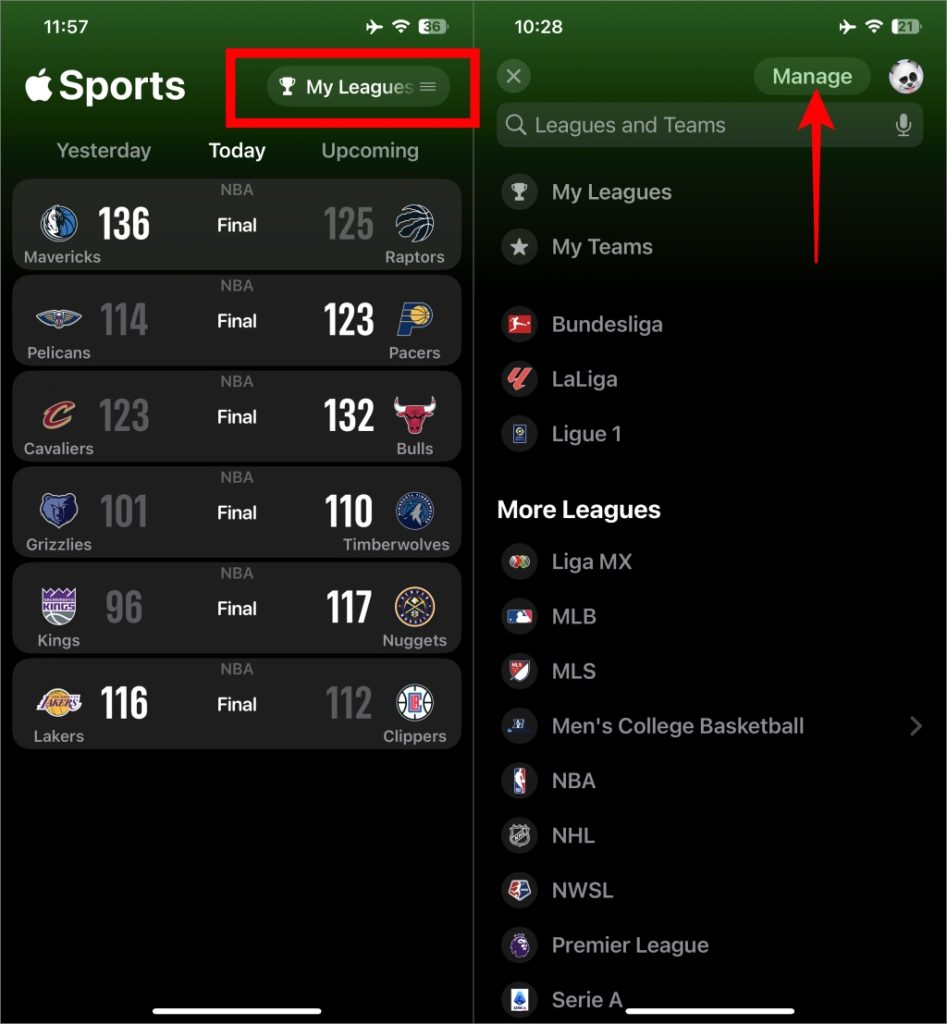
2. Нажмите на лигу, чтобы просмотреть свою команду, нажмите на значок звездочки перед названием вашей команды, чтобы отметить ее как избранную, и нажмите стрелка назад для возврата.
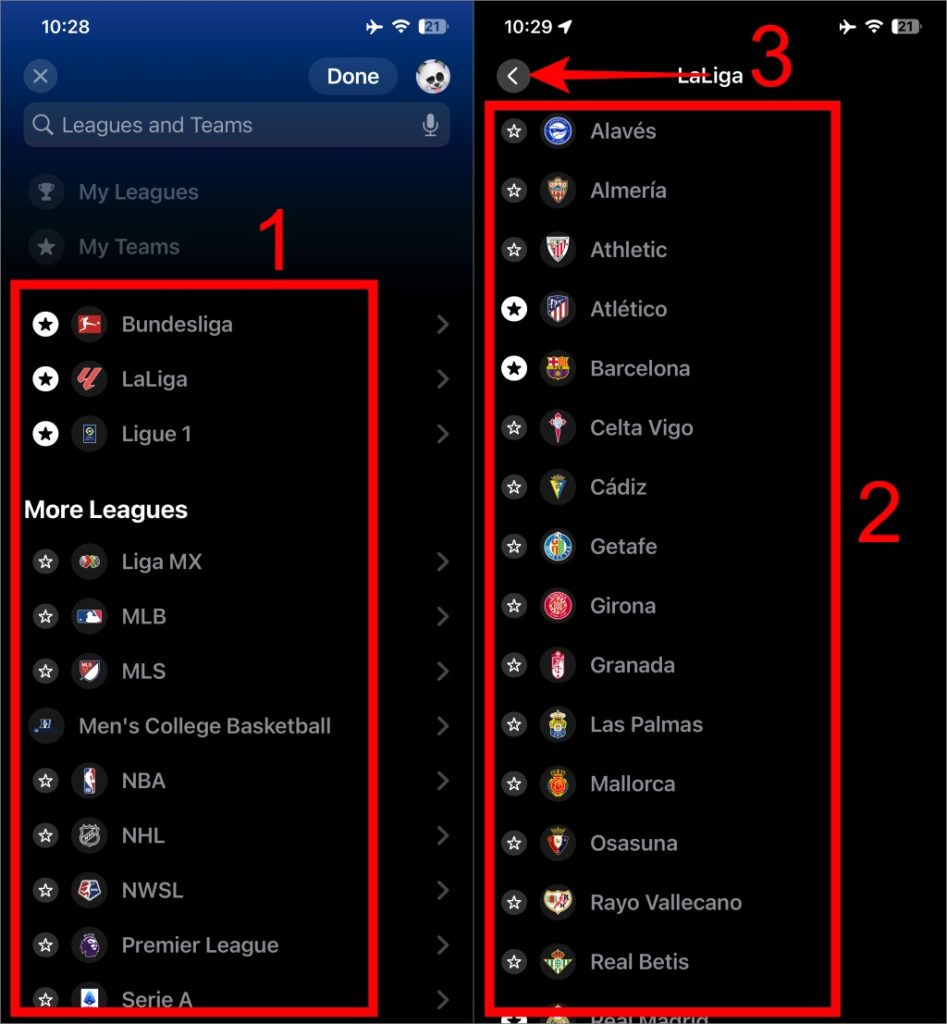
3. Нажмите Готово, и ваши команды будут добавлены в раздел «Мои команды». Если вы выберете Мои команды, на главном экране будут отображаться только сведения о матчах вашей любимой команды.
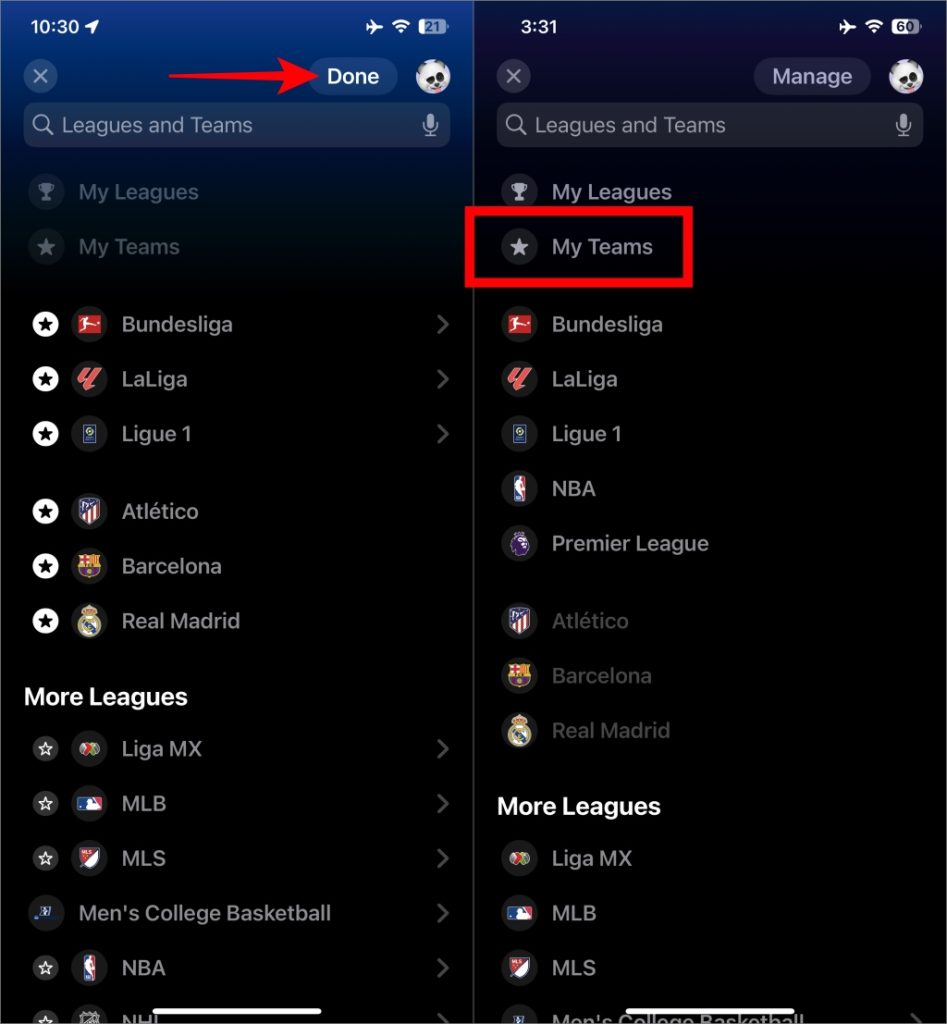
Скрыть коэффициенты ставок
Коэффициенты ставок отображаются вверху статистики каждого матча в приложении. Если вы не любите ставки на спорт, возможно, вам не захочется видеть коэффициенты ставок рядом со статистикой матча. Однако есть простой способ скрыть коэффициенты ставок и предотвратить их повторное появление.
Откройте приложение Настройки на своем iPhone и прокрутите вниз до пункта Спорт. Затем включите переключатель рядом с пунктом «Скрыть коэффициенты ставок». Теперь коэффициенты ставок не будут видны ни на один матч в приложении.
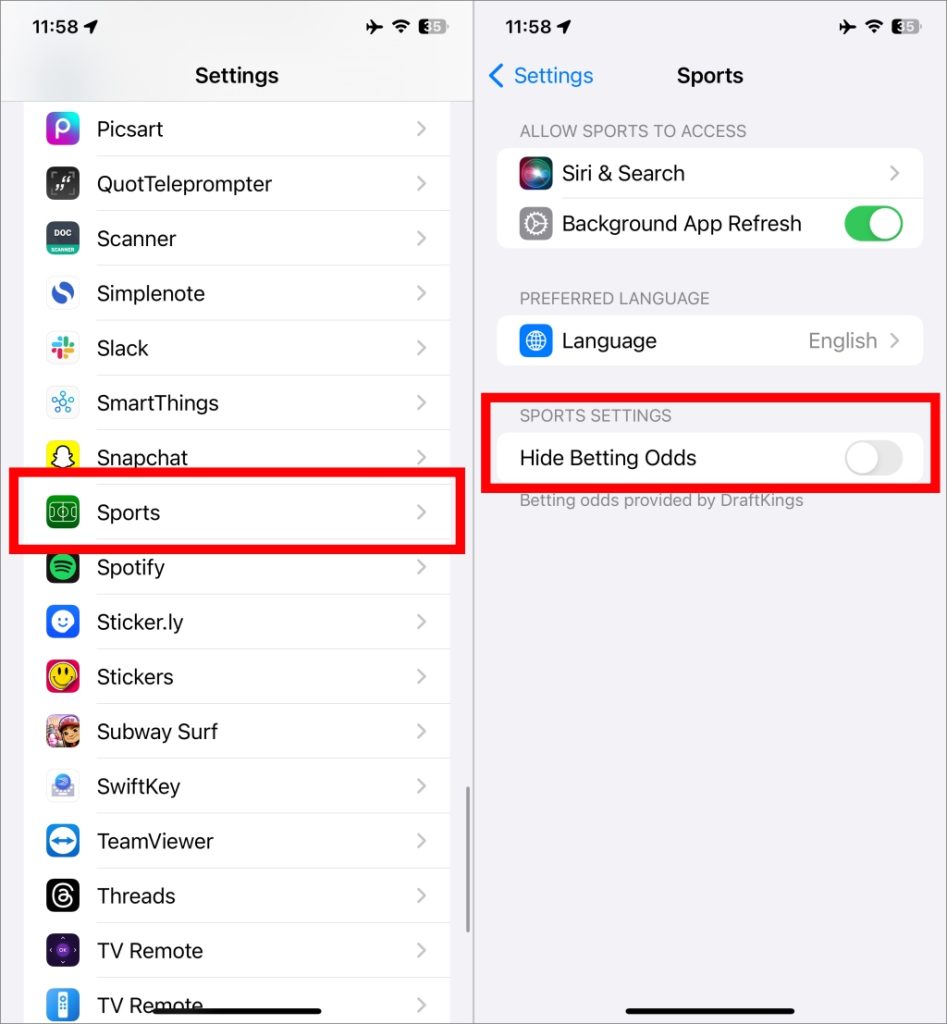
Часто задаваемые вопросы о приложении Apple Sports
1. Приложение Apple Sports бесплатное?
Да, Apple Sports можно загрузить и использовать бесплатно.
2. На каких устройствах работает Apple Sports?
Apple Sports доступен для моделей iPhone под управлением iOS 17.2 или более поздней версии.
3. Какие лиги доступны в Apple Sports?
В настоящее время в Apple Sports доступны следующие лиги: MLS, НБА, баскетбол NCAA (мужская и женская), НХЛ, Бундеслига, ЛаЛига, Лига MX, Лига 1, Премьер-лига и Серия А. Поскольку Apple Sports продолжает расти, подробнее такие лиги, как MLB, NFL, NCAAF, NWSL и WNBA, будут добавлены в предстоящие сезоны.
4. Почему Apple Sports не отображается в моем App Store?
В настоящее время Apple Sports доступна только в США, Великобритании и Канаде.
Apple Sports
Apple Sports — это недавно выпущенное приложение, которое на данный момент довольно простое. В настоящее время он доступен не во всех странах, но будет выпущен постепенно с появлением новых лиг. На данный момент приложение не имеет виджета и не поддерживает живые уведомления. Мы ожидаем, что будущие обновления улучшат его функциональность и предложат более полезные функции.
